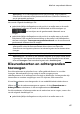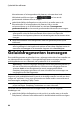Operation Manual
59
M edia im porteren in PowerDirector
Opmerking: gebruik de vervolgkeuzefilter bovenaan in het zoekvenster om de
foto’s te sorteren.
4. Selecteer alle foto’s die u wilt importeren in uw Mediabibliotheek en klik
daarna op de knop Downloaden.
Opmerking: foto’s die u gedownload hebt in uw Mediabibliotheek kunnen niet
gebruikt worden voor commerciële doeleinden. Klik op de knop onder een
fotominiatuur om de auteursrechtinformatie weer te geven.
Downloaden van DirectorZone
Zoekt u aanvullende PiP-objecten, paint animatie-objecten, titeleffecten,
partikeleffecten of schijfmenusjablonen voor uw bibliotheek, dan kunt u deze van
de DirectorZone website downloaden door op te klikken in de PiP-
objectenruimte, partikelruimte, titelruimte of het venster schijf maken.
Scènes detecteren en geluid
uitpakken
Om u te helpen bij de bewerking kan CyberLink PowerDirector scènes detecteren in
uw videofragmenten of het geluid eruit halen. Deze nieuwe fragmenten worden,
afzonderlijk van de originele fragmenten, in de mediabibliotheek weergegeven.
Scènes in een videofragment
detecteren
De scènedetectiefunctie creëert automatisch afzonderlijke fragmenten op basis van
de afzonderlijke scènes (of vooraf bewerkte opnamen) in een videofragment.
Gedetecteerde scènes worden niet gesplitst vanaf het originele fragment maar
kunnen worden toegevoegd aan de werkruimte zoals ieder ander mediafragment.
Om scènes in een videofragment te detecteren, klikt u met de rechtermuisknop op
het fragment in het gedeelte Vastgelegde inhoud of in de mediabibliotheek en
selecteert u Scènes detecteren en vervolgens Detecteren. In de mediabibliotheek
kunt u ook de knop selecteren als er een videofragment is geselecteerd.
Opmerking: afhankelijk van het bestandsformaat is het mogelijk dat
scènedetectie niet even nauwkeurig werkt op bepaalde fragmenten als op andere.
Mogelijk moet u de scènes handmatig splitsen in het dialoogvenster
scènedetectie.